DCP-770CW
FAQ e Risoluzione dei problemi |

DCP-770CW
Data: 09/10/2008 ID: faq00002483_003
Scan to E mail non funziona con Outlook2003 o con Outlook2007. Cosa posso fare?
Se è stato aggiunto manualmente Outlook2003 o Outlook2007 all'interno della lista delle applicazioni Email, è necessario cancellarle dalla lista applicazioni Email e aggiornare ControlCenter3 seguendo la procedura di seguito indicata:
Scan to Email non funziona con Outlook2003 o Outlook2007 senza che vengano eliminati dalla lista. Aggiornando solo ControlCenter3 Scan to Email non funziona con essi.
- Aprire ControlCenter 3 facendo clic con il tasto destro sull'icona nel sistema vassoio facendo clic con il tasto sinistro su Apri.
- Fare clic con il tasto destro sull'icona E-mail e fare clic con il tasto sinistro su Configurazione ControlCenter.
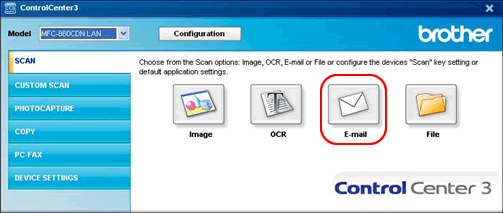
- Selezionare la cartella Tasto Software e fare clic sul tasto Cancellare.

- Selezionare il nome dell'applicazione che è stato aggiunto manulamente es. Outlook2003 o Outlook2007 dalla lista Nome Applicazione. Fare clic sul tasto Cancellare per rimuovere l'applicazione dalla lista.
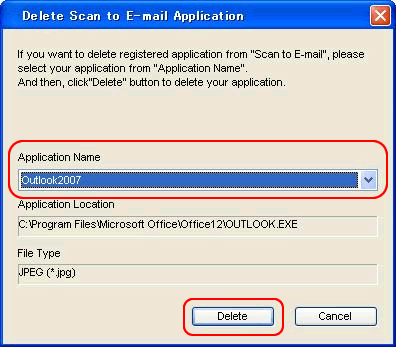
- Fare clic su OK per chiudere la finestra.

- Chiudere ControlCenter3 facendo clic con il tasto destro sull'icona nella barra di sistema e fare clic con il tasto sinistro su Chiudere.
- Aggiornare ControlCenter3.
**Fare clic qui per aggiornare ControlCenter3
- Riavviare ControlCenter 3 cliccando su Inizio => (Tutti) Programmi => Brother => MFC/ DCP/ FAX-XXXX (modello) => ControlCenter3.
- Assicurarsi che l'applicazione che si sta utilizzando sia selezionata all'interno della lista di applicazioni E-mail.
Adesso Scan to Email funzionerà.
DCP-110C, DCP-115C, DCP-117C, DCP-120C, DCP-130C, DCP-135C, DCP-145C, DCP-150C, DCP-165C, DCP-195C, DCP-197C, DCP-310CN, DCP-315CN, DCP-330C, DCP-340CW, DCP-350C, DCP-357C, DCP-365CN, DCP-375CW, DCP-385C, DCP-395CN, DCP-540CN, DCP-560CN, DCP-585CW, DCP-6690CW, DCP-7010, DCP-7025, DCP-7030, DCP-7040, DCP-7045N, DCP-750CW, DCP-770CW, DCP-8060, DCP-8065DN, DCP-8070D, DCP-8085DN, DCP-9010CN, DCP-9040CN, DCP-9042CDN, DCP-9045CDN, DCP-J125, DCP-J315W, DCP-J515W, DCP-J715W, MFC-210C, MFC-215C, MFC-235C, MFC-240C, MFC-250C, MFC-255CW, MFC-257CW, MFC-260C, MFC-290C, MFC-295CN, MFC-3240C, MFC-3340CN, MFC-3360C, MFC-410CN, MFC-425CN, MFC-440CN, MFC-465CN, MFC-490CW, MFC-5440CN, MFC-5460CN, MFC-5490CN, MFC-5840CN, MFC-5890CN, MFC-5895CW, MFC-620CN, MFC-640CW, MFC-6490CW, MFC-660CN, MFC-680CN, MFC-6890CDW, MFC-7225N, MFC-7320, MFC-7420, MFC-7440N, MFC-7820N, MFC-7840W, MFC-790CW, MFC-795CW, MFC-820CW, MFC-8370DN, MFC-8380DN, MFC-845CW, MFC-8460N, MFC-885CW, MFC-8860DN, MFC-8870DW, MFC-8880DN, MFC-8890DW, MFC-9120CN, MFC-9320CW, MFC-9420CN, MFC-9440CN, MFC-9450CDN, MFC-9840CDW, MFC-990CW, MFC-J220, MFC-J265W, MFC-J410, MFC-J615W
Per richiedere ulteriore assistenza, contattare il servizio assistenza clienti Brother:
Feedback sui contenuti
Questo modulo viene utilizzato esclusivamente con finalità di feedback.